- Windows Search는 컴퓨터에서 거의 모든 것을 찾을 수 있도록하는 기본 기능입니다.
- 많은 사용자가 갑자기 작동이 중단된다고 불평합니다. 이 경우 방화벽을 확인하고 Universal 응용 프로그램을 다시 설치하는 것이 좋습니다.
- 이 기능에 익숙하지 않습니까? 더 빠른 팁을 보려면 Windows 검색 섹션 다음.
- 우리의 PC 소프트웨어 허브 발생할 수있는 가장 일반적인 문제를 해결하기위한 자세한 지침이 포함되어 있습니다. 그렇기 때문에 바로 북마크하는 것이 좋습니다.
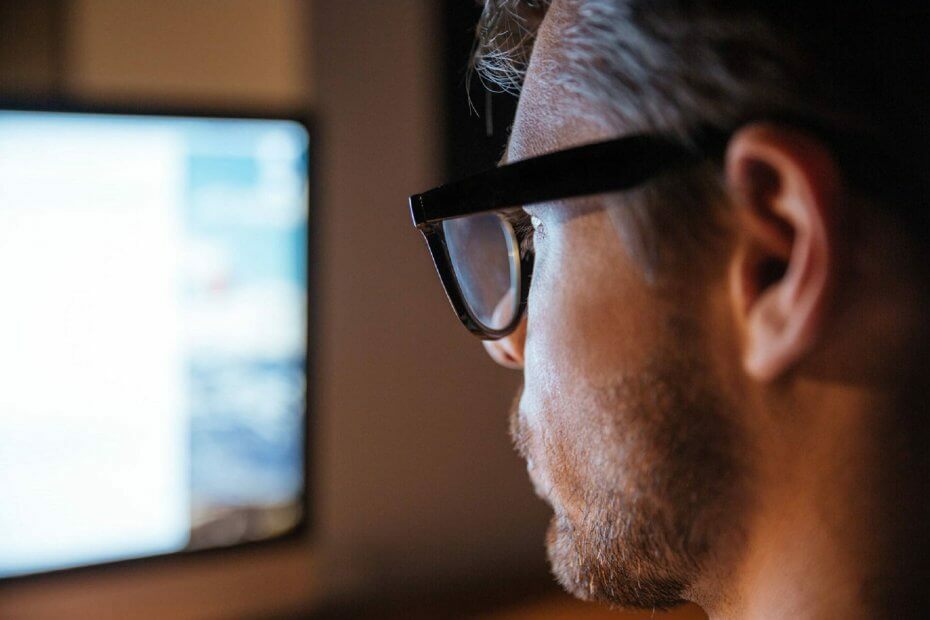
- Restoro PC 수리 도구 다운로드 특허 기술 (특허 가능 여기).
- 딸깍 하는 소리 스캔 시작 PC 문제를 일으킬 수있는 Windows 문제를 찾습니다.
- 딸깍 하는 소리 모두 고쳐주세요 컴퓨터의 보안 및 성능에 영향을 미치는 문제 해결
- Restoro는 0 이번 달 독자.
이 OS에는 몇 가지 놀라움이 있습니다. Windows 10 사용자, 그러나 그들이 기대했던 그런 종류의 놀라움은 아닙니다.
많은 사용자가 Windows Search가 한 번 사용 된 후 작동을 멈춘다 고보고합니다. Windows 검색 Windows의 핵심 부분이지만 많은 사용자가 Windows Search가 PC에서 작동하지 않는다고보고했습니다.
이는 큰 문제가 될 수 있으며이 문제에 대해 사용자가보고 한 유사한 문제는 다음과 같습니다.
- Windows 10 시작 메뉴 검색이 작동하지 않음 – 많은 사용자가 시작 메뉴의 검색 옵션이 작동하지 않는다고보고했습니다. 이 경우 방화벽을 확인하고 Cortana를 차단하지 않는지 확인하세요.
- Windows 10 검색 표시 줄이 작동하지 않음 – 이것은 Windows 검색에서 발생할 수있는 또 다른 문제입니다. 이 문제의 영향을받는 경우 모든 범용 애플리케이션을 다시 설치하고 도움이되는지 확인하세요.
- Windows 검색이 작동하지 않음 – 때때로 Windows Search가 PC에서 전혀 작동하지 않습니다. 이는 일반적으로 사소한 시스템 결함으로 인해 발생하지만 Windows 탐색기 프로세스를 다시 시작하여 해결할 수 있습니다.
- Windows 10 검색이 프로그램을 찾지 못함 – 이것은 Windows 검색에서 발생할 수있는 또 다른 문제입니다. 문제를 해결하려면 그룹 정책 편집기에서 Windows 방화벽이 비활성화되어 있지 않은지 확인하십시오.
- Windows 10 Cortana가 작동하지 않음 –이 문제는 그룹 정책 설정으로 인해 발생할 수 있습니다. Cortana가 작동하지 않는 경우 그룹 정책에서 특정 설정을 비활성화해야합니다.
- Windows Search에서 입력하거나 열 수 없습니다. – 경우에 따라 파일 손상으로 인해이 문제가 나타날 수 있습니다. 그러나 Google 솔루션 중 하나를 사용하여이 문제를 해결할 수 있습니다.
Windows Search가 갑자기 작동하지 않으면 어떻게해야합니까?
1. Copernic Desktop Search 사용해보기
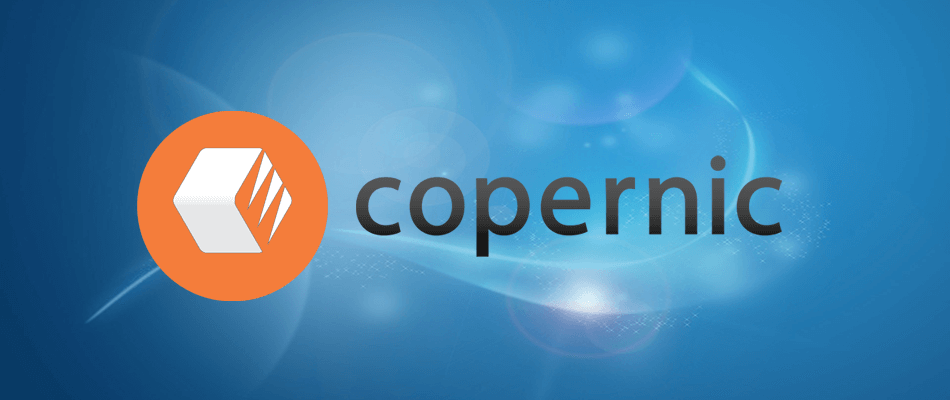
Windows 내장 검색과 달리 Copernic Desktop Search는 모든 검색 절차를 오류없이 완료합니다. 앱이 갑자기 작동을 멈추지 않기 때문에 사용자는 문제 발생에 대해 불평하지 않습니다.
이 타사 도구에는 검색 제한이 거의 없습니다.이 도구를 사용하여 PC 하드 드라이브에 저장된 파일, 이메일 첨부 파일, 메모, 작업, 연락처 등을 빠르게 찾을 수 있습니다.
처음에는 무섭게 들릴 수 있지만, 초보자라도 인터페이스가 깔끔하고 사용하기 쉽다는 점을 상기시켜 드리겠습니다.
빠른 팁 Copernic Desktop Search 사용 :
- 검색 범위를 좁히려면 적절한 카테고리 탭을 사용하여 선택하십시오.
- 접두사 검색을 지원하므로 주어진 접두어로 시작하는 단어를 찾을 수 있습니다.
- AND 연산자를 사용하여 AND 연산자로 결합 된 모든 용어가있는 문서를 찾습니다.
- OR 연산자를 사용하여 OR 연산자로 결합 된 검색어 중 하나 이상이있는 문서를 찾습니다.
- .txt를 사용하여 파일 이름에 .txt가 포함 된 모든 파일을 식별합니다.
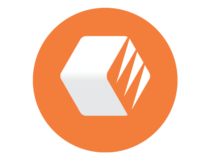
Copernic 데스크톱 검색
이 가벼운 소프트웨어를 사용하면 PC에서 모든 것을 즉시 찾을 수 있습니다. 30 일 평가판을 즉시 활용하십시오!
지금 다운로드
2. 방화벽 확인
최신 보고서를 보면 Cortana Windows 검색이 작동하지 않습니다. Cortana를 비활성화하면 Windows 검색이 다시 작동합니다.
Windows 검색은 0 개의 결과를 제공하고, Cortana를 종료하고, 다시 시도하고, 결과를 얻고, 클릭하고, 다시 시도하고, 0 개의 결과를 제공합니까? 색인을 다시 작성하고 문제 해결사를 실행하고 다른 많은 것들을 시도해 보았습니다. 누구든지 아이디어가 있습니까?
때때로 방화벽이 Cortana에 문제를 일으킬 수 있습니다. Windows 검색이 작동하지 않는 경우 방화벽과 관련된 문제 일 가능성이 큽니다. 문제를 해결하려면 몇 가지 간단한 변경 만하면됩니다.
이를 수행하려면 다음 단계를 따르십시오.
- 프레스 Windows 키 + S 입력 윈도우 방화벽. 고르다 Windows Defender 방화벽 결과 목록에서.
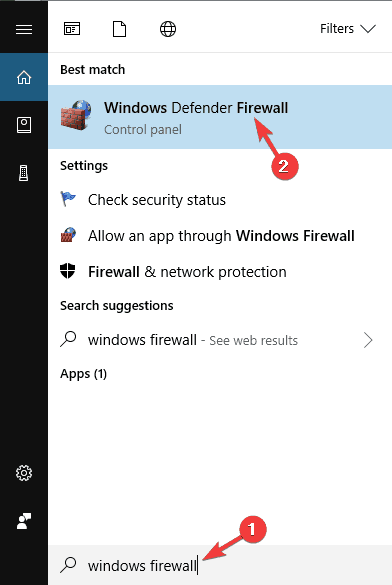
- 왼쪽 창에서 다음으로 이동합니다. 고급 설정.
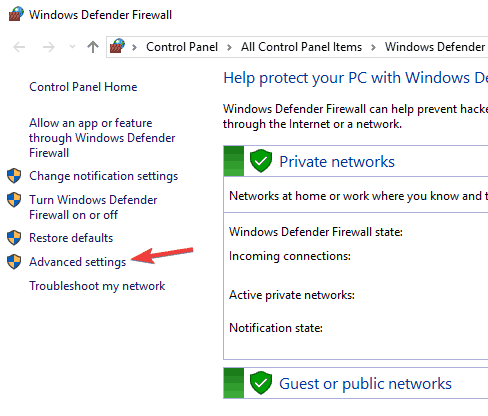
- 이제 이동 아웃 바운드 규칙 (왼쪽 상단).
- 찾기 Cortana 규칙 > 더블 클릭 규칙 편집하려면> 선택 블록 > 적용 / 확인.
가장 놀라운 사실은 사용자가 최근에 업데이트 나 타사 소프트웨어를 설치하지 않았다는 것입니다. 따라서 업데이트 또는 앱이 이러한 검색 문제를 일으킬 수 있다는 가설은 거부 될 수 있습니다.
반면에 일부 사용자는 Microsoft가 아무도 알지 못했던 백그라운드 업데이트를 푸시했다고 생각합니다. 그들은 단지 몇 분 전에 완벽하게 작동하던 기능이 갑자기 작동을 멈춘다 고 믿기를 거부합니다.
나는 다른 사람들과 같은 문제가 있습니다. 소프트웨어를 설치하지 않았고 최근에 설치된 업데이트도 없습니다. 검색 기능은 문자 그대로 1 분 동안 작동했지만 뚜렷한 이유없이 중지되었습니다. 아무도 몰랐던 Microsoft에서 배포 한 백그라운드 업데이트라고 가정합니다.
3. 유니버설 애플리케이션 재설치
모르는 경우 시작 메뉴와 Cortana는 기본적으로 범용 응용 프로그램이며 Windows 검색 PC에서 작동하지 않을 경우 Universal을 다시 설치하기 만하면 문제를 해결할 수 있습니다. 응용 프로그램.
시스템 검사를 실행하여 잠재적 오류 발견

Restoro 다운로드
PC 수리 도구

딸깍 하는 소리 스캔 시작 Windows 문제를 찾습니다.

딸깍 하는 소리 모두 고쳐주세요 특허 기술 문제를 해결합니다.
Restoro Repair Tool로 PC 스캔을 실행하여 보안 문제 및 속도 저하를 일으키는 오류를 찾으십시오. 검사가 완료된 후 복구 프로세스는 손상된 파일을 새로운 Windows 파일 및 구성 요소로 대체합니다.
이것은 매우 간단하며 다음 단계에 따라 수행 할 수 있습니다.
- 프레스 Windows 키 + S 입력 Powershell. 이제 오른쪽 클릭 윈도우 PowerShell 결과 목록에서 관리자 권한으로 실행 메뉴에서.
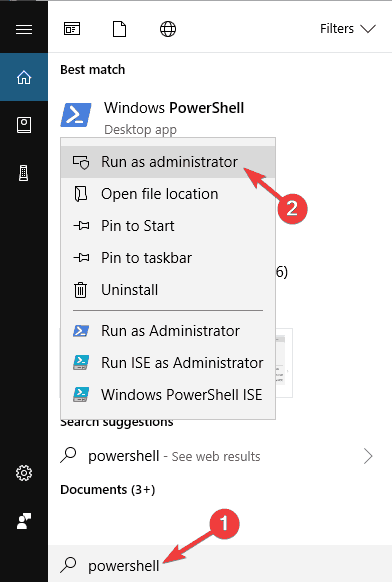
- PowerShell이 시작되면 다음 명령을 실행합니다.
- $ manifest = (Get-AppxPackage Microsoft. WindowsStore) .InstallLocation +‘AppxManifest.xml’
- Add-AppxPackage -DisableDevelopmentMode-$ manifest 등록
- Get-AppXPackage -AllUsers | Where-Object {$ _. InstallLocation -like“* SystemApps *”}
이러한 명령을 실행하면 모든 범용 응용 프로그램이 다시 설치되고 Windows 검색 문제가 완전히 해결되어야합니다.
Powershell은 잠재적으로 위험한 도구 일 수 있으므로 각별히주의해야합니다. PowerShell을 사용한 후 문제가 발생할 수 있다고 걱정되는 경우 언제든지 시스템 복원 지점 생성 PC에서.
4. 파일 탐색기 다시 시작
Windows 검색이 Windows 10 PC에서 작동하지 않는 경우 Windows 탐색기 프로세스를 다시 시작하기 만하면 문제를 해결할 수 있습니다.
때때로 시스템에 결함이있을 수 있으며이를 해결하는 가장 좋은 방법은 Windows 탐색기를 다시 시작하는 것입니다.
이것은 매우 간단하며 다음 단계에 따라 수행 할 수 있습니다.
- 프레스 Ctrl + Shift + Esc 열기 위해 작업 관리자.
- 위치하고 있다 윈도우 익스플로러 목록에서 마우스 오른쪽 버튼으로 클릭합니다. 고르다 재시작 메뉴에서.
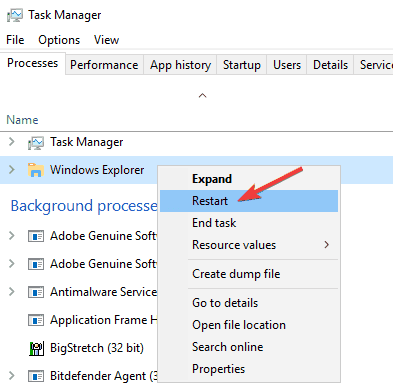
이제 Windows 탐색기가 다시 시작됩니다. Windows 탐색기가 다시 시작되면 문제가 완전히 해결되어야합니다. 이는 해결 방법 일 뿐이므로 문제가 발생할 때마다 반복해야합니다.
5. 방화벽이 활성화되어 있는지 확인하십시오
경우에 따라 필요한 구성 요소를 활성화하지 않으면 Windows Search가 작동하지 않습니다.
놀랍게도 Windows Search는 Windows 방화벽과 관련이 있으며 Windows 방화벽이 비활성화되어 있으면 Windows Search를 사용할 수 없습니다.
그룹 정책 설정에서 Windows 검색을 비활성화 한 것을 기억한다면 변경 사항을 되돌리고 Windows 방화벽을 다시 활성화하십시오.
6. 그룹 정책 설정 변경
사용자에 따르면 Windows Search는 그룹 정책 설정으로 인해 발생하지 않는 경우가 있습니다. 그러나 몇 가지 변경을 수행하여이 문제를 해결할 수 있습니다. 이를 수행하려면 다음 단계를 따르십시오.
- 프레스 Windows 키 + R 그리고 엔터를 실행 gpedit.msc. 이제 시작하다 또는 클릭 확인.
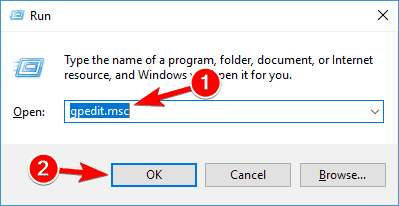
- 왼쪽 창에서 다음으로 이동합니다. 컴퓨터 구성> 관리 템플릿> Windows 구성 요소> 검색. 오른쪽 창에서 다음으로 이동합니다. 웹을 검색하거나 검색에 웹 결과를 표시하지 마십시오..

- 고르다 구성되지 않음 또는 장애인 클릭 대다 과 확인 변경 사항을 저장합니다.
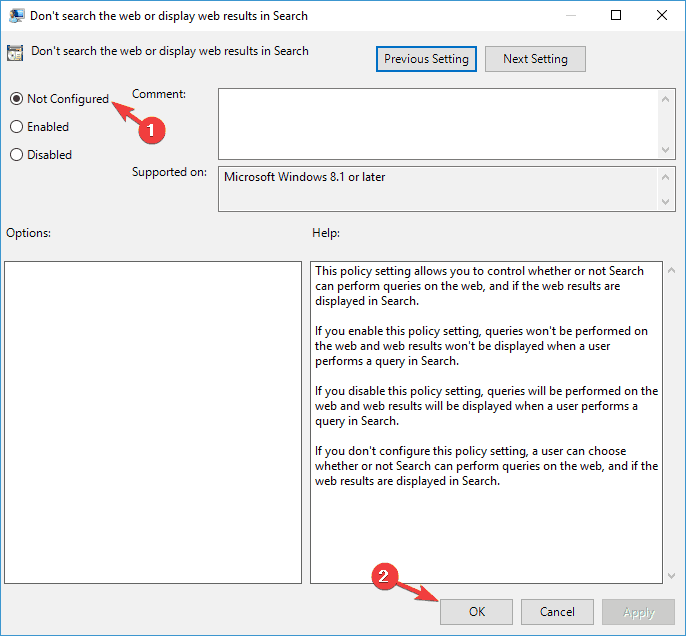
그런 다음 문제가 해결되어야합니다. 여러 사용자가 실행을 제안하고 있습니다. gpupdate / force 명령 명령 프롬프트, 그래서 당신도 그것을 시도 할 수 있습니다.
또는 몇 가지 사항을 변경하여이 문제를 해결할 수 있습니다. 레지스트리 편집기. 이를 수행하려면 다음 단계를 따르십시오.
- 프레스 Windows 키 + R 입력 regedit. 프레스 시작하다 또는 클릭 확인.
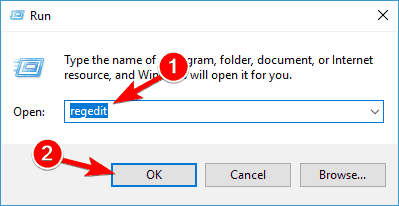
- 왼쪽 창에서 다음으로 이동합니다.
HKEY_LOCAL_MACHINESOFTWAREPoliciesMicrosoftWindows. 오른쪽 창에서 두 번 클릭합니다. ConnectedSearchUseWeb 값 데이터를 1.
이러한 변경을 수행하면 문제가 완전히 해결되고 모든 것이 다시 작동하기 시작합니다.
 여전히 문제가 있습니까?이 도구로 문제를 해결하세요.
여전히 문제가 있습니까?이 도구로 문제를 해결하세요.
- 이 PC 수리 도구 다운로드 TrustPilot.com에서 우수 등급 (이 페이지에서 다운로드가 시작됩니다).
- 딸깍 하는 소리 스캔 시작 PC 문제를 일으킬 수있는 Windows 문제를 찾습니다.
- 딸깍 하는 소리 모두 고쳐주세요 특허 기술 문제를 해결하는 방법 (독자 전용 할인).
Restoro는 0 이번 달 독자.
자주 묻는 질문
만약 Windows 검색 더 이상 작동하지 않으면 방화벽과 그룹 정책 설정이 종종 책임이 있습니다.
이 문제를 신속하게 해결하려면 방화벽을 확인하거나 Universal 응용 프로그램을 다시 설치하거나 빠른 팁.
Windows Search를 전혀 사용하지 않고 타사 도구도 최고의 선택이 되었다면 서비스를 완전히 해제 할 수 있습니다.
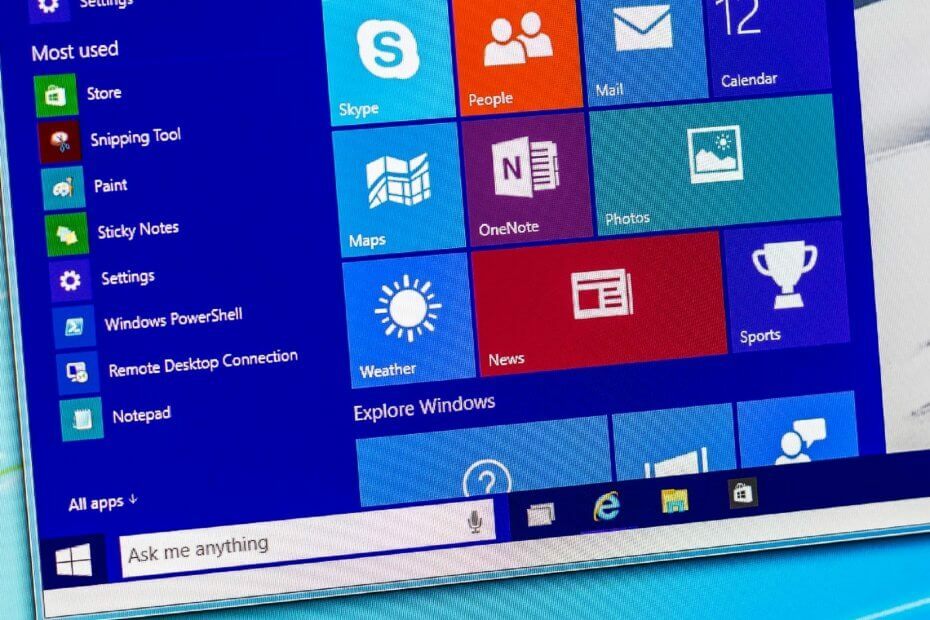
![Windows 10 시작 메뉴 검색이 작동하지 않음 [전체 가이드]](/f/4d2d741c402c2ccaa04732799314c105.jpg?width=300&height=460)
![Cortana가없는 Windows 10 검색 창 [전체 가이드]](/f/a2b9a2c7ec640a98527b888fdba7760f.jpg?width=300&height=460)